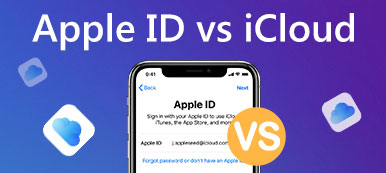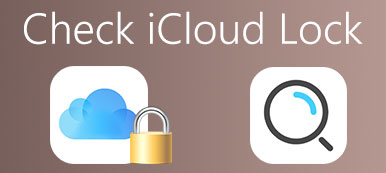Artık çevrimiçi hesaplarımızın güvenliğine öncelik vermek her zamankinden daha kritik. Sık sık şifre güncellemesi gerektiren hesaplardan biri de bizim Icloud hesabıhassas kişisel verilerimizi barındıran. Bir güvenlik ihlalinden şüpheleniyorsanız veya yalnızca hesabınızın korumasını artırmak istiyorsanız, iCloud şifrenizi değiştirmek çok önemli bir adımdır.
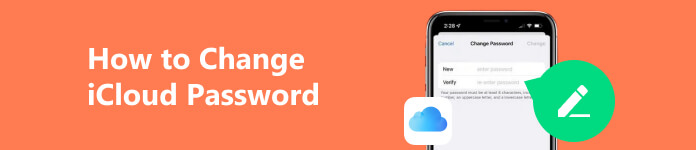
Bu yazı size anlatacak iCloud şifresi nasıl değiştirilirkişisel bilgilerinizin ve dijital varlıklarınızın güvende kalmasını sağlar.
- Bölüm 1. iCloud Nedir ve Nasıl Çalışır?
- Bölüm 2. İCloud Parolasını Unuttuğunuzda iCloud'a Erişin
- Bölüm 3. iCloud Şifresi Nasıl Değiştirilir
- Bölüm 4. iCloud Parolasının Nasıl Değiştirileceğine İlişkin SSS
Bölüm 1. iCloud Nedir ve Nasıl Çalışır?
iCloud, Apple tarafından sağlanan resmi bir bulut depolama ve bilgi işlem hizmetidir. İOS verilerinizi iPhone'lar, iPad'ler ve Mac'ler dahil olmak üzere birden fazla Apple cihazında saklamanıza ve erişmenize olanak tanır. iCloud, çeşitli dosyaları, fotoğrafları, videoları ve diğer dijital içerikleri yönetmek, senkronize etmek ve yedeklemek için birçok özellik sunar.
iCloud, kullanıcıların verileriyle etkileşim kurma biçimini basitleştirmek için tasarlandı. Verileri uzak sunucularda depolamak için bulut bilişim teknolojisini kullanır ve bunları bağlı cihazlara sorunsuz bir şekilde iletir. Dosyalarınıza ilgili herhangi bir cihazdan erişebilir, fiziksel depolama cihazlarına olan ihtiyacı ortadan kaldırabilir ve daha fazla mobilite ve esneklik sağlayabilirsiniz.
Dosya depolama ve fotoğraf yönetiminin yanı sıra iCloud, aygıtlar arasında parolaları, kredi kartı bilgilerini ve diğer hassas verileri güvenli bir şekilde saklayan ve otomatik olarak dolduran iCloud Anahtar Zinciri de dahil olmak üzere birçok dikkate değer özellik daha sunuyor. Ayrıca, kullanıcıların cihazlarını otomatik olarak yedekleyen ve cihaz arızası veya kaybı durumunda önemli verilerin korunmasını sağlayan iCloud Yedekleme özelliğini de sunar.
Bölüm 2. İCloud Parolasını Unutursam iCloud'a Nasıl Erişilir
iCloud şifrenizi unuttuysanız hesabınıza iCloud web sitesinden erişebilirsiniz. iCloud giriş sayfasına ulaştığınızda, Apple Kimliğinizi veya Parolanızı mı unuttunuz? bağlantı.
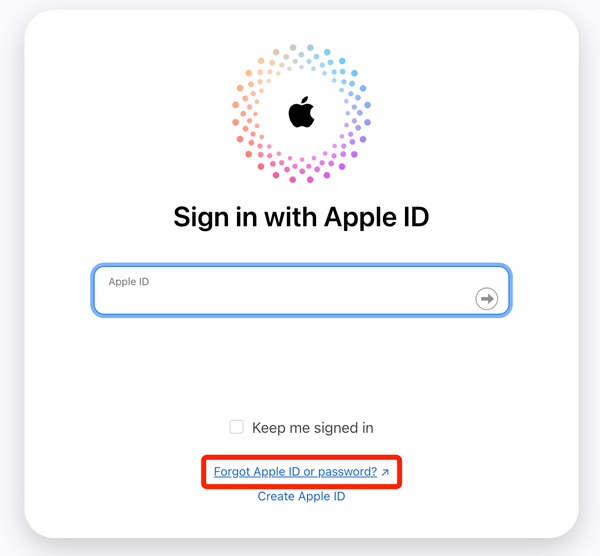
Sağlanan alana iCloud hesabınızla ilişkili Apple Kimliğini girin. Genellikle e-posta adresinizdir. İstenirse telefon numaranızı girin ve onaylayın. Şifrenizi sıfırlamak için seçenekler sunulur. iCloud parolanızı değiştirmek, e-posta almayı seçmek veya güvenlik sorularını yanıtlamak için yakındaki bir Apple aygıtını kullanın.
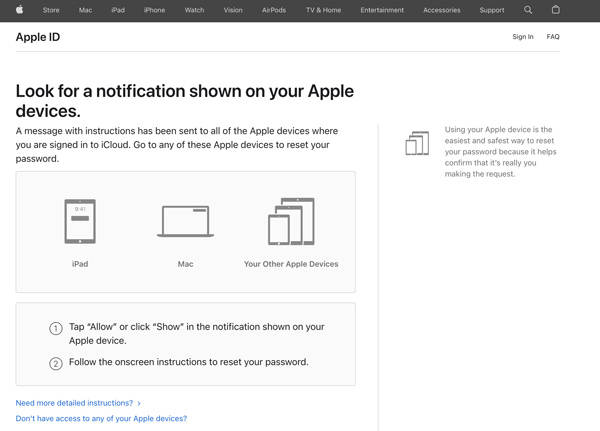
Bir e-posta almayı seçerseniz Apple Kimliğinizle ilişkili birincil veya kurtarma e-posta adresine ilgili bir bağlantı gönderilecektir. İCloud şifrenizi değiştirmek için e-postadaki bağlantıya tıklayın. Ayrıca iCloud şifrenizi sıfırlamak için soruların yanıtlarını da verebilirsiniz.
Yeni bir şifre girin ve onaylayın. Hesabınızı korumak için güçlü ve benzersiz bir şifre oluşturduğunuzdan emin olun. İCloud şifrenizi başarıyla sıfırladıktan sonra iCloud web sitesine geri dönün ve yeni şifreyi kullanarak giriş yapın.
Bölüm 3. iCloud Parolanızı Değiştirmenin 3 Basit Yöntemini Öğrenin
İCloud şifrenizi değiştirmek, Apple hesabınızın güvenliğini korumak için çok önemlidir. Yukarıdaki yöntemin yanı sıra, iCloud şifrenizi kolaylıkla değiştirmek için üç yönteminiz daha var.
iPhone veya iPad'inizde iCloud Şifresini Değiştirme
1. Adım Cihazınızda Ayarlar uygulamasını açın ve Apple Kimliği adınıza dokunun. Seçme Şifre ve güvenlik seçeneklerden. Musluk Şifrenizi Değiştirin ve devam etmek için parolanızı girin.
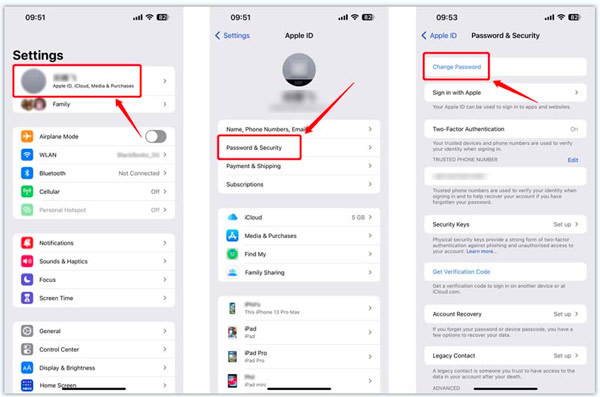
2. Adım Yeni bir iCloud şifresi oluşturun. Daha fazla güvenlik için sayıların, harflerin ve özel karakterlerin bir kombinasyonunu kullandığınızdan emin olun.
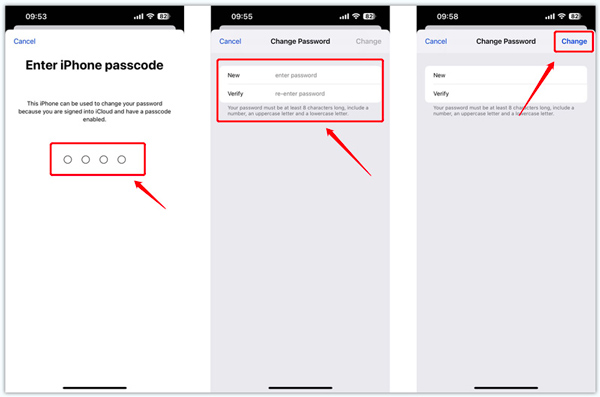
Bilgisayarınızdaki iCloud Parolasını Değiştirme
1. Adım Bilgisayarınızdaki herhangi bir web tarayıcısını açın ve iCloud web sitesini ziyaret edin. iCloud hesabınızda oturum açın. Daha sonra şuraya götürüleceksiniz: Oturum Açma ve Güvenlik Bölüm.
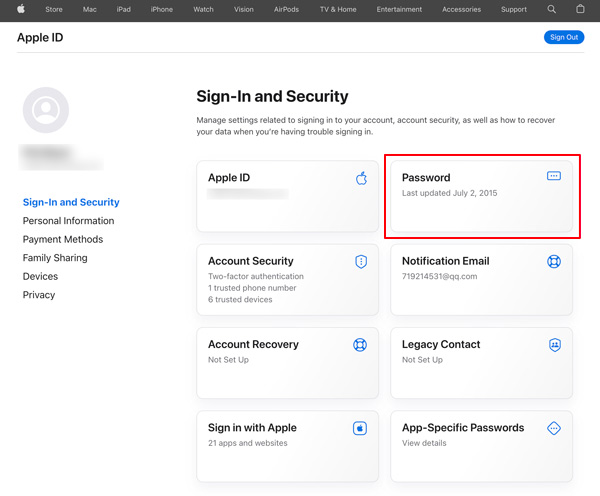
2. Adım Tıkla Şifre iCloud şifrenizi değiştirmek için bölümün altında. Devam etmek için mevcut şifreyi girmeniz gerekmektedir. Doğum tarihleri veya isimler gibi kolayca tahmin edilebilecek bilgileri kullanmaktan ve şifreleri birden fazla hesapta tekrar kullanmaktan kaçının.
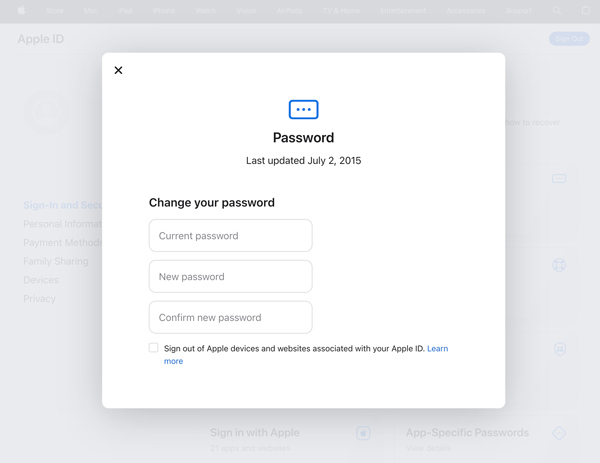
Mevcut Parola Olmadan iCloud Parolanızı Değiştirin
Geçerli Apple Kimliği parolasını bilmediğinizi ve iCloud parolanızı, ilgili bilgileri vermeden değiştirmenin basit bir yolunu tercih ettiğinizi varsayalım. Bu durumda tüm özelliklere sahip Apeaksoft'a güvenebilirsiniz. iOS Kilit Açıcı. Unuttuğunuz iCloud şifrenizi kaldırmanıza ve yeni bir şifre oluşturmanıza olanak tanır.

4,000,000 + Yüklemeler
İCloud şifrenizi mevcut şifre olmadan değiştirin.
Apple Kimliği parolasını telefon numarası veya e-posta olmadan geri yükleyin.
iPhone'unuzdaki kilit ekranı şifresini, Face ID'yi ve Touch ID'yi silin.
Ekran Süresi kısıtlamalarını aşın ve MDM'yi veri kaybı olmadan kaldırın.
1. Adım Apeaksoft iOSUnlocker'ı kullanarak unuttuğunuz iCloud şifrenizi kaldırmak veya değiştirmek için önce onu bilgisayarınıza indirip başlatmalısınız.
2. Adım Seçin Apple kimliğini kaldır Yazılımın ana arayüzünden seçenek. Tıkla Başlama iCloud şifresini kaldırma işlemini başlatmak için düğmesine basın. Apple cihazınızı bilgisayara bağlayın.
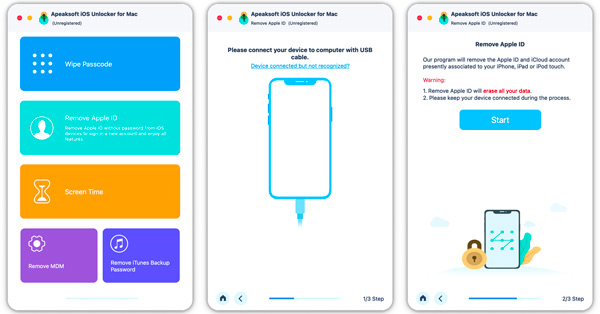
3. Adım Cihazınızda İki Faktörlü Kimlik Doğrulama özelliğinin etkinleştirildiğinden emin olun ve 0000 devam etmek. iOS Kilidi Açıcı bazı temel cihaz bilgilerini listeleyecektir. Tıkla Başlama Cihazınızın modeline göre ürün yazılımı paketini indirmek için düğmesine basın. Bu sizin unutulmuş iCloud şifresi Firmware paketi indirildikten sonra.
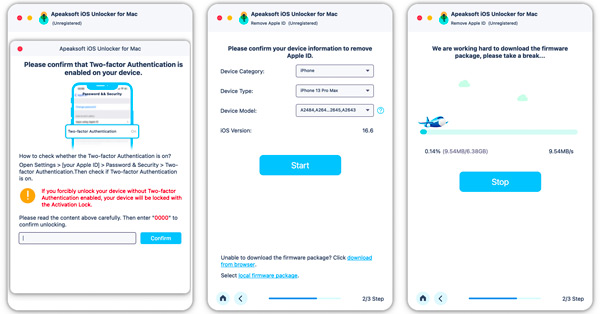
Bu yöntemlerden herhangi birini kullanarak iCloud şifrenizi kolayca değiştirebilir ve Apple hesabınızın güvenliğini sağlayabilirsiniz. Korunmak için şifrenizi güvende tutmayı ve bariz kişisel bilgilerinizi kullanmaktan kaçınmayı unutmayın.
Bölüm 4. iCloud Parolasının Nasıl Değiştirileceğine İlişkin SSS
Neden iCloud şifrenizi periyodik olarak değiştirmelisiniz?
iCloud hesabınız e-postalar, fotoğraflar, kişiler ve belgeler de dahil olmak üzere birçok kişisel bilgiyi barındırır. iCloud parolanızı düzenli olarak güncellemek yetkisiz erişim, kimlik hırsızlığı ve kişisel bilgilerin olası kaybı riskini azaltır. Güçlü ve benzersiz bir şifre, dijital varlıklarınızın güvenliğini sağlar.
Mac'te Apple Kimliği parolanızı nasıl değiştirirsiniz?
Üst Apple menüsünü tıklayın ve açılır menüden Sistem Tercihleri'ni seçin. Apple Kimliğini tıklayın ve Parola ve Güvenlik seçeneğini seçin. Parolayı Değiştir'e tıklayın ve istenirse Mac'inizin yönetici parolasını girin. iCloud parolanızı güncellemek için ekrandaki talimatları tamamlayın.
İCloud şifresi Apple Kimliği şifresiyle aynı mı?
iCloud parolanız genellikle Apple Kimliği parolanızla aynıdır. Bir Apple Kimliği oluşturduğunuzda bu kimlik, iCloud dahil çeşitli Apple hizmetleri için kullanılır. Yani eğer Apple Kimliği parolanızı değiştirinaynı zamanda iCloud şifrenizi de etkileyecektir.
İCloud şifrenizi telefonunuz olmadan değiştirebilir misiniz?
Hayır, iCloud şifrenizi değiştirmek için genellikle iPhone'unuza erişmeniz gerekir. Apple, güvenlik nedeniyle güvenilir bir Apple cihazı veya hesabınızla ilişkilendirilmiş bir telefon numarası aracılığıyla doğrulama yapılmasını gerektirir. Telefonunuza erişiminiz yoksa daha fazla yardım için Apple Destek ile iletişime geçmelisiniz.
Sonuç
iCloud veya Apple Kimliği parolanızı değiştirme verilerinizin güvenliğini sağlamada basit ama önemli bir adımdır. Hesap güvenliğini güçlendirerek, hassas verileri koruyarak ve kimlik bilgisi doldurma saldırılarını engelleyerek iCloud hesabınızı daha iyi koruyabilirsiniz.